
Шина I2C (Inter-Integrated Circuit) – это серийный коммуникационный интерфейс, который позволяет Raspberry Pi взаимодействовать с различными внешними устройствами, такими как сенсоры, акселерометры, дисплеи и другие.
Для использования шины I2C на Raspberry Pi необходимо настроить соответствующее программное и аппаратное обеспечение. Во-первых, убедитесь, что ваша Raspberry Pi поддерживает шину I2C. Это можно сделать, заглянув в файл /boot/config.txt и раскомментировав строку dtparam=i2c_arm=on. После этого перезагрузите Raspberry Pi.
После того, как шина I2C включена, вам потребуется установить пакеты i2c-tools и python-smbus. Выполните следующие команды в терминале Raspberry Pi для установки этих пакетов:
sudo apt-get update
sudo apt-get install -y i2c-tools python-smbus
После установки пакетов вы можете начать работу с шиной I2C на Raspberry Pi. Для этого подключите внешнее устройство к пинам GPIO, отведенным для шины I2C. Обычно это пины GPIO 2 (SDA) и GPIO 3 (SCL).
- Использование шины I2C на Raspberry Pi для связи с внешними устройствами
- Материнские платы Raspberry Pi
- Основные компоненты Raspberry Pi
- 1. Процессор
- 2. Память
- 3. Ввод/вывод
- 4. Сетевое соединение
- 5. Шина I2C
- Настройка шины I2C на Raspberry Pi
- 1. Подключение устройства I2C к Raspberry Pi
- 2. Включение шины I2C через конфигурационный файл
- 3. Установка необходимого программного обеспечения
- 4. Проверка наличия устройств I2C
- Подключение внешних устройств к Raspberry Pi через шину I2C
- Вопрос-ответ:
- Что такое шина I2C и зачем она нужна на Raspberry Pi?
- Как подключить устройство к шине I2C на Raspberry Pi?
- Как проверить, правильно ли подключено устройство к шине I2C?
- Как записать данные на устройство, подключенное к шине I2C на Raspberry Pi?
- Как прочитать данные с устройства, подключенного к шине I2C на Raspberry Pi?
Использование шины I2C на Raspberry Pi для связи с внешними устройствами

Для начала работы с шиной I2C на Raspberry Pi необходимо активировать ее. Для этого необходимо открыть терминал и выполнить команду:
sudo raspi-config
После этого нужно выбрать пункт «Interface Options» и затем «I2C». Выберите «Yes», чтобы включить I2C.
После активации шины I2C на Raspberry Pi, необходимо установить дополнительные пакеты для работы с I2C. Для этого выполните следующую команду в терминале:
sudo apt-get install i2c-tools
После установки пакетов, можно приступить к работе с внешними устройствами, подключенными по шине I2C. На Raspberry Pi существуют различные библиотеки, которые позволяют управлять устройствами через I2C.
Например, для работы с датчиками температуры и влажности DHT22 по I2C, можно использовать библиотеку Adafruit. Для ее установки выполните следующую команду в терминале:
sudo pip3 install Adafruit_DHT
После установки библиотеки, можно использовать ее для считывания данных с датчика. Пример кода для считывания температуры и влажности с датчика DHT22:
import Adafruit_DHT
sensor = Adafruit_DHT.DHT22
pin = 4
humidity, temperature = Adafruit_DHT.read_retry(sensor, pin)
if humidity is not None and temperature is not None:
print('Температура = {0:0.1f}°C Влажность = {1:0.1f}%'.format(temperature, humidity))
else:
print('Ошибка считывания данных с датчика DHT22')Это лишь один из примеров использования шины I2C на Raspberry Pi. Используя I2C, вы можете связывать микрокомпьютер с различными устройствами, такими как датчики, экраны, акселерометры и многое другое. Это открывает возможности для создания различных проектов, где требуется коммуникация между Raspberry Pi и внешними устройствами.
Материнские платы Raspberry Pi
В настоящее время существуют несколько моделей материнских плат Raspberry Pi, каждая из которых имеет свои особенности и спецификации. Некоторые модели имеют больше портов ввода-вывода и возможностей расширения, в то время как другие обладают более мощными процессорами и улучшенной производительностью.
Одна из важных особенностей материнских плат Raspberry Pi — наличие шины I2C. Шина I2C представляет собой двухпроводную шину, которая позволяет подключать различные внешние устройства, например, датчики, сенсоры или дисплеи. С помощью шины I2C можно осуществлять обмен данными между Raspberry Pi и подключенными устройствами, что дает возможность расширить функциональность системы и реализовать различные проекты.
Для работы с шиной I2C на Raspberry Pi необходимо подключить внешние устройства к соответствующим пинам на материнской плате и настроить систему для работы с шиной. В Raspberry Pi имеется встроенный инструмент для работы с I2C, который позволяет осуществлять чтение и запись данных, а также работать с различными параметрами и настройками шины.
Использование шины I2C на Raspberry Pi открывает широкие возможности для создания различных проектов, в том числе в области интернета вещей, робототехники, автоматизации и других. Благодаря гибкости и простоте использования шины I2C, Raspberry Pi стал популярным выбором для создания умных устройств и систем.
Основные компоненты Raspberry Pi
1. Процессор
В Raspberry Pi используется процессор ARM, который обеспечивает основную вычислительную мощность. Это позволяет Raspberry Pi выполнять различные задачи, включая запуск операционной системы и приложений.
2. Память
Raspberry Pi имеет различные варианты памяти, включая оперативную память (RAM) и постоянную память (SD-карта или жесткий диск). Оперативная память используется для временного хранения данных, а постоянная память — для хранения операционной системы, файлов и приложений.
3. Ввод/вывод
Raspberry Pi имеет различные порты ввода/вывода, которые позволяют подключать внешние устройства и взаимодействовать с ними. Некоторые из этих портов включают HDMI для подключения к монитору или телевизору, USB для подключения клавиатуры и мыши, а также GPIO (General Purpose Input/Output) для подключения других электронных компонентов.
4. Сетевое соединение
Raspberry Pi имеет Ethernet-порт, который позволяет подключить его к локальной сети и взаимодействовать с другими устройствами. Некоторые модели Raspberry Pi также имеют встроенный модуль Wi-Fi для беспроводного подключения.
5. Шина I2C
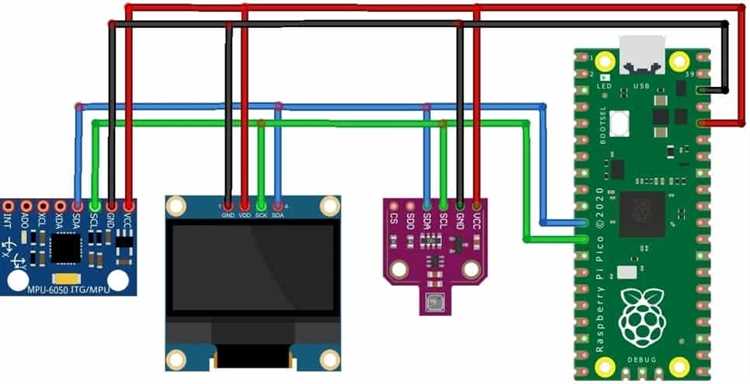
Шина I2C — это дополнительный компонент, который позволяет связать Raspberry Pi с внешними устройствами, такими как сенсоры или модули. Она предоставляет специальные пины для передачи данных между Raspberry Pi и внешними устройствами.
Все эти компоненты работают вместе, чтобы обеспечить полноценное функционирование Raspberry Pi. Они позволяют использовать его в различных проектах, включая умный дом, робототехнику, медиацентры и многое другое.
| Компонент | Описание |
|---|---|
| Процессор | Обеспечивает вычислительную мощность Raspberry Pi. |
| Память | Хранит операционную систему, файлы и приложения. |
| Ввод/вывод | Позволяет подключить различные внешние устройства. |
| Сетевое соединение | Обеспечивает подключение Raspberry Pi к сети. |
| Шина I2C | Позволяет связать Raspberry Pi с внешними устройствами. |
Настройка шины I2C на Raspberry Pi
1. Подключение устройства I2C к Raspberry Pi
Перед настройкой шины I2C необходимо правильно подключить внешнее устройство, которое вы хотите использовать. Обычно на устройствах I2C есть два контакта: SDA (Data) и SCL (Clock). Подключите контакт SDA к контакту GPIO 2 (pin 3) на Raspberry Pi и контакт SCL к контакту GPIO 3 (pin 5).
2. Включение шины I2C через конфигурационный файл
Для включения шины I2C на Raspberry Pi необходимо изменить конфигурационный файл /boot/config.txt. Для этого, откройте терминал и введите следующую команду:
sudo nano /boot/config.txtВ открывшемся файле найдите строку dtparam=i2c_arm=on и убедитесь, что перед ней нет символа # (это символ комментария, он отключает строку). Если символ # есть, удалите его. Если строка не существует, добавьте ее в конец файла.
Сохраните изменения, нажав Ctrl+X, затем Y для подтверждения, и Enter для сохранения файла под тем же именем.
3. Установка необходимого программного обеспечения
Для работы с шиной I2C на Raspberry Pi необходимо установить несколько пакетов. В терминале введите следующую команду:
sudo apt-get install -y i2c-toolsЭта команда установит пакет i2c-tools, который содержит необходимые инструменты для работы с I2C шиной.
4. Проверка наличия устройств I2C
После установки пакета i2c-tools, в терминале введите команду:
sudo i2cdetect -y 1Если устройства были успешно подключены и настроены, вы увидите таблицу с адресами устройств I2C. Если в таблице есть адрес(а), это означает, что устройство(а) были успешно обнаружено(ы).
| Адрес | Устройство |
|---|---|
| 0x20 | Device 1 |
| 0x40 | Device 2 |
Таблица показывает адреса устройств I2C, с которыми Raspberry Pi может общаться. Вы можете использовать эти адреса в своем коде для связи с устройствами через шину I2C.
После завершения этих шагов, шина I2C будет правильно настроена и готова к использованию на Raspberry Pi.
Подключение внешних устройств к Raspberry Pi через шину I2C
Шина I2C (Inter-Integrated Circuit) предоставляет один из самых простых способов связи внешних устройств с Raspberry Pi. Она позволяет подключать различные сенсоры, датчики, дисплеи и другие периферийные устройства, упрощая процесс обмена данными между ними.
Для подключения устройства по шине I2C к Raspberry Pi необходимо выполнить несколько шагов:
- Установите необходимые пакеты для работы с I2C, выполнив команду
sudo apt-get install i2c-tools. Это позволит использовать инструменты для сканирования шины и конфигурирования I2C на Raspberry Pi. - Включите I2C в настройках Raspberry Pi. Откройте файл
/boot/config.txtкомандойsudo nano /boot/config.txtи найдите строку#dtparam=i2c_arm=on. Раскомментируйте эту строку, удалив символ#вначале, и сохраните изменения, нажавCtrl+X, затемY, затемEnter. - Подключите внешнее устройство к Raspberry Pi. Подключите желтый (SDA) и зеленый (SCL) провода шины I2C к соответствующим контактам SDA и SCL GPIO-разъема на Raspberry Pi. Убедитесь, что провода подключены правильно.
- Перезагрузите Raspberry Pi, чтобы применить изменения. Выполните команду
sudo reboot. - Проверьте подключение устройства, выполнив команду
sudo i2cdetect -y 1. Эта команда отобразит все устройства на шине I2C и их адреса. Если устройство отображается, значит, оно успешно подключено к Raspberry Pi. - Используйте соответствующую библиотеку или инструмент для работы с устройством через шину I2C. Обычно для каждого устройства существует отдельная библиотека или модуль, который предоставляет удобные методы для взаимодействия с устройством.
Важно: При подключении внешних устройств к Raspberry Pi через шину I2C следует быть внимательным и осторожным. Убедитесь, что провода правильно подключены и не коротят друг друга. Также обратите внимание на правильность адресации и конфигурации устройства, чтобы избежать ошибок при работе.
Использование шины I2C на Raspberry Pi позволяет значительно расширить функциональность вашего проекта и добавить новые возможности. Будь то измерение температуры, управление дисплеем или получение данных с другого устройства, шина I2C облегчит вам этот процесс и поможет воплотить ваши идеи в жизнь.
Добавление и настройка устройств по шине I2C на Raspberry Pi может потребовать некоторого времени и изучения документации по вашим устройствам, но в итоге это приведет к получению ценного опыта в программировании и взаимодействии с электроникой.
Вопрос-ответ:
Что такое шина I2C и зачем она нужна на Raspberry Pi?
Шина I2C (Inter-Integrated Circuit) — это протокол передачи данных, который позволяет Raspberry Pi взаимодействовать с внешними устройствами, такими как датчики, дисплеи, расширительные модули и другие устройства. Шина I2C позволяет подключить несколько устройств к одному порту Raspberry Pi, сэкономив пины GPIO.
Как подключить устройство к шине I2C на Raspberry Pi?
Для подключения устройства к шине I2C на Raspberry Pi необходимо использовать порты SDA (Serial Data Line) и SCL (Serial Clock Line). Порт SDA должен быть подключен к пину GPIO 2 (SDA) на Raspberry Pi, а порт SCL — к пину GPIO 3 (SCL). Также необходимо подключить общую землю (GND) между Raspberry Pi и устройством.
Как проверить, правильно ли подключено устройство к шине I2C?
Для проверки подключения устройства к шине I2C на Raspberry Pi можно использовать команду «sudo i2cdetect -y 1» в терминале. Эта команда отобразит список устройств, подключенных к шине I2C. Если устройство правильно подключено, оно будет отображено в списке с соответствующим адресом.
Как записать данные на устройство, подключенное к шине I2C на Raspberry Pi?
Для записи данных на устройство, подключенное к шине I2C на Raspberry Pi, необходимо использовать библиотеку smbus, которая предоставляет функции для взаимодействия с шиной I2C. Сначала необходимо открыть соответствующее устройство с помощью функции «bus = smbus.SMBus(1)», где «1» — номер шины I2C. Затем можно использовать функцию «bus.write_byte_data(address, register, data)» для записи данных на устройство. Здесь «address» — адрес устройства на шине I2C, «register» — регистр, в который нужно записать данные, и «data» — данные для записи.
Как прочитать данные с устройства, подключенного к шине I2C на Raspberry Pi?
Для чтения данных с устройства, подключенного к шине I2C на Raspberry Pi, также необходимо использовать библиотеку smbus. Сначала нужно открыть соответствующее устройство с помощью функции «bus = smbus.SMBus(1)». Затем можно использовать функцию «bus.read_byte_data(address, register)» для чтения данных с устройства. Здесь «address» — адрес устройства на шине I2C, а «register» — регистр, из которого нужно прочитать данные.
